

Introducción a FaceTime
Obtén información sobre cómo realizar llamadas de vídeo en las que parece que os habéis reunido en persona, cómo iniciar llamadas de FaceTime de audio desde el Mac o cómo incluir a varias personas en una llamada de FaceTime en grupo.
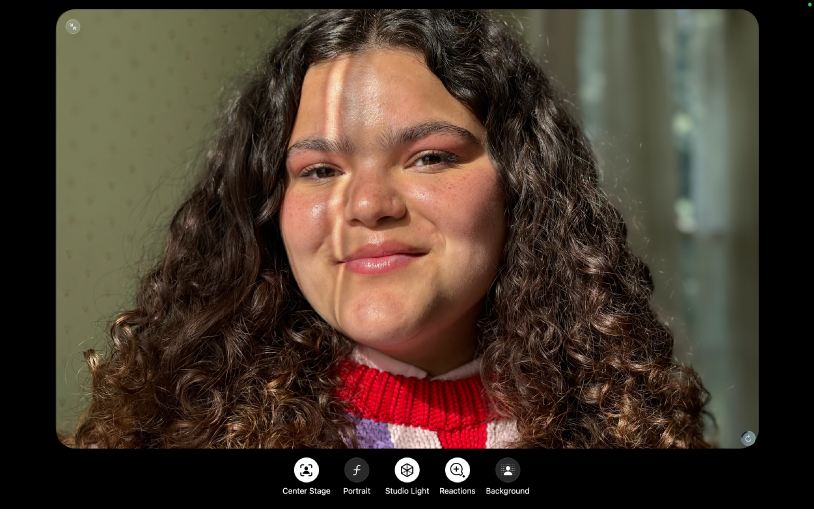
Usar efectos de vídeo integrados
Usa “Encuadre centrado” para mantenerte en el centro del encuadre mientras te mueves, el modo Retrato para difuminar el fondo o la luz de estudio para iluminar tu cara. También puedes activar las reacciones para añadir efectos con un gesto de la mano o elegir un fondo virtual.
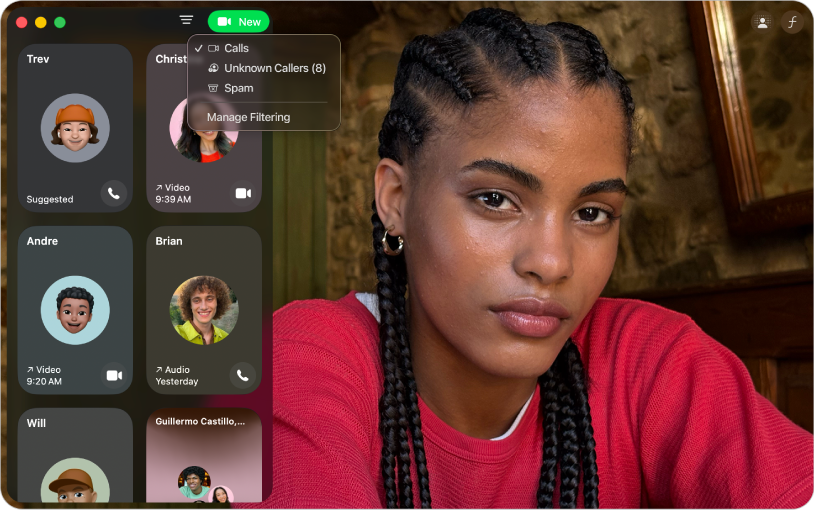
Elegir cómo gestionar las llamadas de números desconocidos
Filtra automáticamente los números desconocidos, las llamadas no deseadas o ambos para silenciar estas llamadas y mostrarlas en una lista aparte en el historial de llamadas.
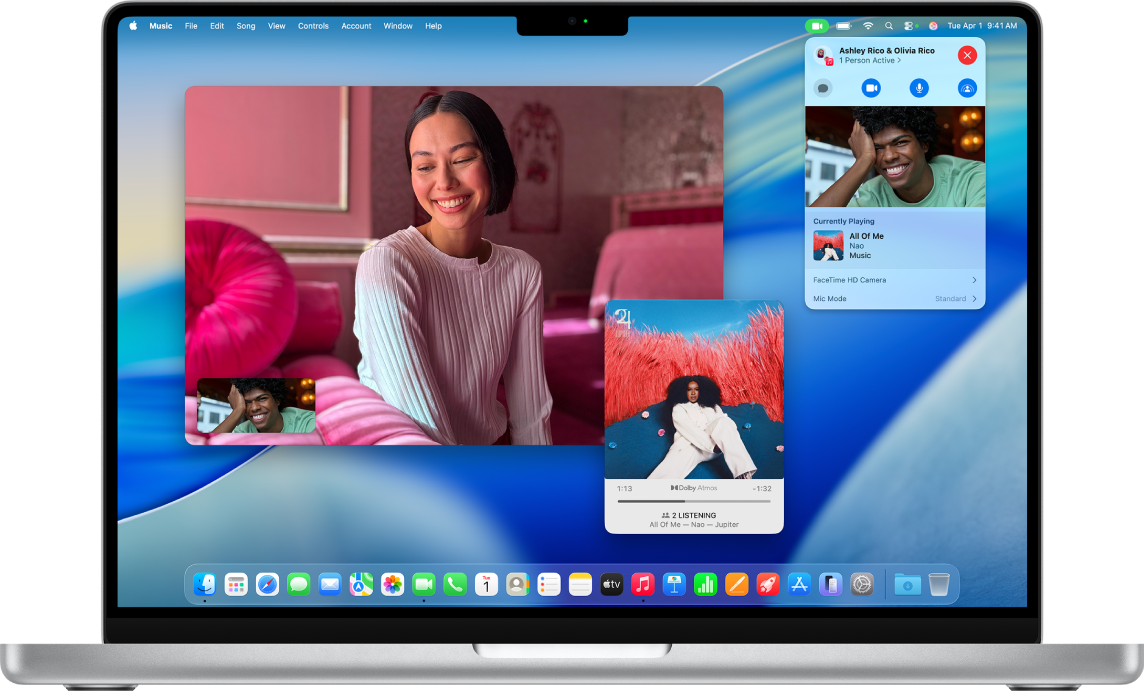
Ver o escuchar contenido con alguien con SharePlay
Usa SharePlay durante las llamadas de FaceTime para ver programas de TV, películas y eventos deportivos en directo, o escuchar música con alguien más.
Para explorar el manual de uso de FaceTime, haz clic en “Tabla de contenido” en la parte superior de la página, o bien introduce una palabra o frase en el campo de búsqueda.